Annuncio pubblicitario
La navigazione dei motori di ricerca di immagini è stata la principale fonte di ispirazione per me. È incredibile quanto lavoro creativo sia archiviato e cercato online.
Si spera che questo post renda la ricerca e la navigazione delle tue immagini web ancora più divertenti: i tre componenti aggiuntivi elencati ti permetteranno di ingrandire facilmente le anteprime delle immagini per sceglierne una più rapidamente dai risultati di ricerca.
Vediamo come possiamo visualizzare rapidamente in anteprima le anteprime nei risultati di ricerca, scaricare qualsiasi immagine nella sua dimensione originale e visualizzare in anteprima le foto di Facebook dei tuoi contatti direttamente dalla dashboard:
Zoom miniature [Non più disponibile]
Zoom miniatura [Non più disponibile] è un componente aggiuntivo divertente che consente di visualizzare in anteprima le immagini in miniatura su Facebook, Twitter, Google Picasa, DeviantART, PhotoBucket, Flickr, LinkedIn, Wikipedia, YouTube, Google Immagini e alcuni altri servizi popolari È possibile abilitare o disabilitare qualsiasi sito supportato utilizzando il menu della barra degli strumenti e il componente aggiuntivo finestra di dialogo delle impostazioni.

L'addon aggiunge anche una voce di menu contestuale aggiuntiva che consente di scaricare l'immagine ingrandita senza mai aprirla.
Il pannello delle opzioni consente di disabilitare tutti i servizi supportati e di impostare il ritardo prima di visualizzare l'immagine e la sua opacità:
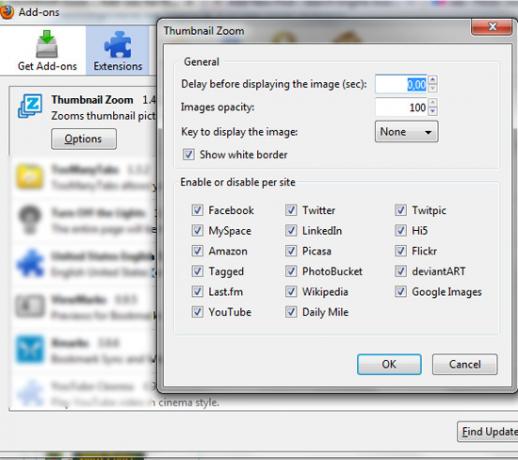
Anteprime fantastiche [non più disponibili]
CoolPreviews è il componente aggiuntivo FireFox multifunzione che ti consente di visualizzare in anteprima qualsiasi contenuto collegato, comprese le immagini. Il pannello di anteprima dell'immagine consente di:
- Ingrandisci o rimpicciolisci l'immagine;
- Apri l'immagine collegata nella scheda separata;
- Email il collegamento corrente;
- Riproduci tutte le immagini sulla pagina nella presentazione (funziona particolarmente bene con i servizi di ricerca di immagini popolari come Flickr, Google Immagini, ecc.)
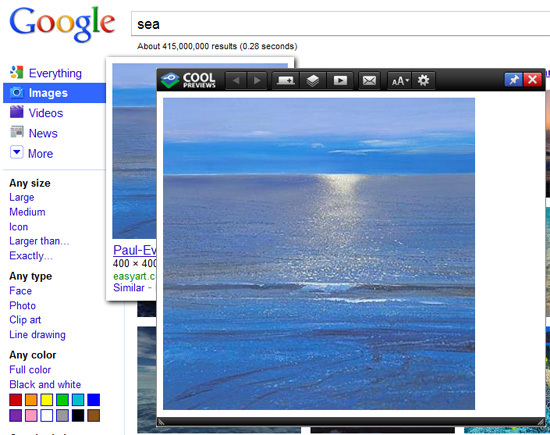
Puoi anche attivare / disattivare le anteprime su siti specifici in qualsiasi momento facendo clic sull'icona sulla barra di stato (o per coloro che non hanno la barra di stato in FireFox 4, è possibile accedere alle stesse impostazioni in Strumenti -> Addons). CoolPreviews memorizzerà le tue impostazioni.
La finestra di dialogo "Impostazioni" ti consente di personalizzare l'esperienza di anteprima delle immagini in molti modi:
- Impostato quando vuoi che appaia il pannello di anteprima: al passaggio del mouse, facendo clic sull'icona CoolPreviews, al passaggio del mouse + tasto CTRL;
- Imposta la posizione del pannello di anteprima (rispetto al cursore o al collegamento);
- Controlla la velocità (quanto velocemente vuoi che appaia il pannello di anteprima)
- Imposta il tema (scuro o ghiaccio);
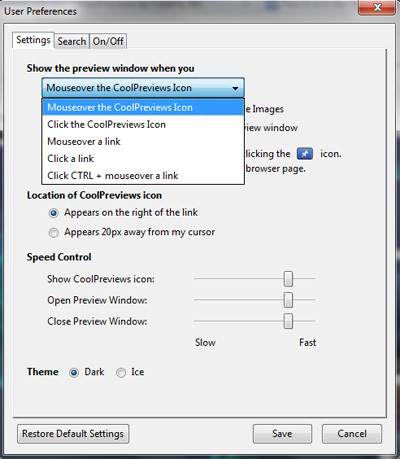
Funzionalità aggiuntive aggiuntive:
- Aggiungi temporaneamente le immagini ai segnalibri nella colonna di destra con la funzione "pile";
- Scorri i risultati di ricerca di Google Image su un "infinito 3D Wall" (richiesto il componente aggiuntivo Cooliris).
- Visualizza l'anteprima di più anteprime contemporaneamente senza (passa il mouse sulle immagini successive su una pagina mentre la finestra di anteprima è aperta o bloccata).
Ovviamente, non ha senso utilizzare contemporaneamente i due componenti aggiuntivi sopra indicati, quindi dovresti sceglierne uno.
Facebook PhotoZoom
Facebook PhotoZoom Funziona solo con Facebook, ma sono sicuro che la maggior parte dei lettori frequenta il sito, quindi troveranno l'addon molto utile. Lo strumento funziona come una lente d'ingrandimento per le anteprime di Facebook (sia le foto del profilo che le foto dell'album): quando passi con il mouse sopra una miniatura, apparirà una descrizione con l'immagine più grande al suo interno.

Hanno alcuni problemi segnalati (alcune persone riscontrano problemi nel farlo funzionare su Windows), ma non ho avuto tali problemi.
Hai altri suggerimenti per una migliore anteprima delle anteprime in FireFox? Sei a conoscenza di strumenti simili per altri browser?
Ann Smarty è consulente SEO presso seosmarty.com, blogger di marketing su Internet e utente attivo di social media. Segui Ann su Twitter come seosmarty


